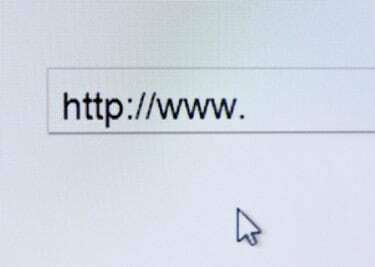
Deshazte del puntero del mouse en OS X.
Credito de imagen: karamvi / iStock / Getty Images
Cuando estás viendo una película, escribiendo un correo electrónico, leyendo un libro electrónico o jugando un juego en línea en tu Mac, el puntero del mouse puede ser una distracción molesta. Interfiere con el video, oscurece el texto y hurga en lugares a los que no pertenece. Ocultar el puntero del mouse en Mac OS X es más fácil de lo que piensa y se puede hacer con una sola pulsación de tecla.
Ocultar temporalmente el puntero del mouse
La mayoría de las aplicaciones de reproducción de medios, los servicios de transmisión de video en línea y los visores de libros electrónicos tienen una función incorporada que oculta automáticamente el puntero del mouse cuando habilita el modo de pantalla completa: un modo de visualización que permite que una aplicación activa ocupe toda la pantalla. Muchas plataformas de juegos en línea, procesadores de texto y aplicaciones de grabación de video no tienen esta función. Mac OS X le permite ocultar el puntero del mouse independientemente de la aplicación que esté utilizando. Para ocultar el puntero del mouse, presione la tecla "F8" del teclado. Para revelar el puntero del mouse, simplemente mueva el mouse o haga clic con el botón derecho.
Video del día
Consejos y advertencias
Ocultar el puntero del mouse no deshabilita las funciones de clic izquierdo o derecho del mouse.
Antes de ocultar el puntero del mouse, aléjelo de los botones críticos para evitar hacer clic en ellos sin darse cuenta.
Puede usar gestos en su trackpad sin mostrar el puntero del mouse.
Alternativamente, puede ocultar el puntero del mouse con [Cursorcerer] ( http://www.macupdate.com/app/mac/25355/cursorcerer) - una utilidad de mouse de terceros para Mac OS X. Cursorcerer también tiene una función de ocultación automática que detecta y oculta los punteros del mouse inactivos.




